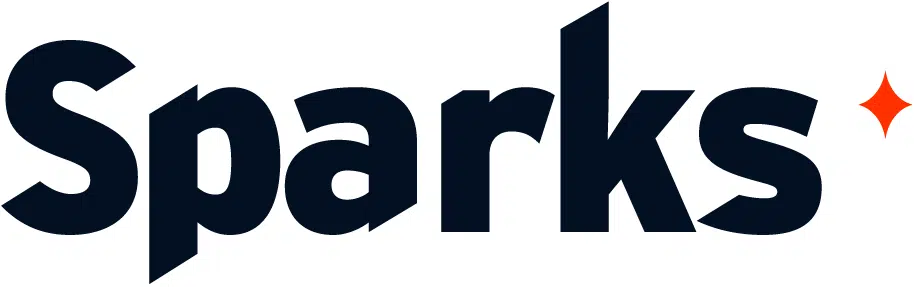Formation After Effects pour le Motion Design initiation et approfondissement
Public admis
- Salarié en Poste
- Demandeur d'emploi
- Entreprise
- Etudiant
Financements
Eligible CPF Votre OPCO Financement personnelObjectifs de la formation
Maitriser l'animation d'éléments graphiques dans After Effects pour diffuser un message. Maitriser le suivi de mouvement pour faciliter l'incrustation d'éléments graphiques dans une vidéo. Maitriser la 3D dans After Effects. Maitriser les expressions. Maitriser les objets graphiques essentiels et la relation avec Premiere Pro.| Tarif |
A partir de 2 475,00 € |
| Durée | 5 jour(s) |
| Modes |
|
| Sessions | |
| Lieux | Partout en France |
| Tarif |
A partir de 2 475,00 € |
| Durée | 5 jour(s) |
| Modes |
|
| Sessions | |
| Lieux | Partout en France |
Description
Programme
Rappel des essentiels d’After Effects
Utiliser l'interface d'After Effects
Découvrir le panneau effets
Découvrir le panneau composition
Maîtriser la time Line
Utiliser le panneau métrage
Régler les paramétrages de l’interface
Personnaliser les préférences
Atelier : paramétrer un espace de travail personnalisé
Utiliser les outils fondamentaux d’After Effects
Créer une nouvelle composition
Connaître les caractéristiques de la boîte de dialogue
Configurer la composition en taille et durée
Créer un solide
Connaître les caractéristiques de la boîte de dialogue et configuration du solide
Utiliser les attributs du solide dans la timeline : point d’ancrage, position, échelle, rotation, opacité
Utiliser le chronomètre de la timeline
Comprendre la navigation temporelle
Maîtriser la tête de lecture (instant courant)
Atelier : modifier les propriétés position, échelle, rotation et transparence
Travailler avec les images clés
Créer des images clés
Comprendre la notion d’interpolation entre 2 images clés
Modifier les trajectoires avec les points d’ancrages et les poignées
Comprendre les particularités du point d’ancrage
Prévisualiser l’animation
Modifier un ou plusieurs états du solide à 2 instants différents
Modifier des paramètres de la composition
Dimensionner
Modifier la durée
Hiérarchiser différents calques
Atelier : animer les propriétés position, échelle, rotation et transparence
Importer des images
Créer des compositions en fonction du métrage
Importer un métrage dans une composition
Mettre à l'échelle
Modifier le point d'ancrage : outil déplacement arrière
Atelier : créer différentes animations en fonction du point d'ancrage
Animer et maîtriser la vitesse
Créer des images clés de trajectoire
Modifier les trajectoires
Aligner un métrage par rapport à la trajectoire
Déplacer dans le temps des images clés
Ouvrir et paramétrer l’éditeur graphique de vitesse
Lisser la vitesse à l'éloignement / à l'approche
Maîtriser les principes des courbes de vitesse
Ateliers : animer des objets sur des trajectoires, créer des accélérations et décélérations
Importer des vidéos, personnaliser les compositions
Importer des métrages vidéo
Utiliser des règles et repères
Générer des masques
Utiliser les outils de formes pour créer des masques
Déformer les masques avec les outils Plume
Animer les propriétés des masques
Atelier : animation de masques sur des fichiers vidéos
Animations de textes
Animer des textes à l'aide des outils par défaut
Utiliser l’outil de création de Texte
Maîtriser les paramètres de texte : taille, couleur, contours, interlignage, alignement
Créer une animation de texte à l’aide d’animations prédéfinies
Découvrir les options des animations prédéfinies
Éditer l’animation prédéfinie
Renommer une animation prédéfinie
Atelier : créer un générique avec plusieurs apparitions de textes
Animer des textes à l'aide de ressources tierces
Configurer l’installation d’un fichier d’animation prédéfinie
Découvrir l’animation prédéfinie Amortype
Comprendre le fonctionnement d’Amortype
Configurer une animation à l’aide des paramètres d’Amortype
Configurer l’installation d’un fichier de script
Découvrir le script TextEvo
Comprendre le fonctionnement et l’interface de TextEvo
Configurer une animation via les paramètres de TextEvo
Atelier : Créer une vidéo en typographie animée à destination des réseaux sociaux
Les expressions
Maitriser les objets nuls et les expressions
Utiliser l’éditeur d’expressions
Parcourir la bibliothèque de fonctions
Utiliser l’expression time
Utiliser l’expression wiggle
Utiliser l’expression LoopIn/LoopOut
Créer un calque d’objet nul
Lier un effet à une expression pour créer un contrôleur
Atelier : créer un écran-titre à la façon d’un Stop Motion
Animer du son
Convertir du son en images clés
Créer des expressions à l’aide de liens de parenté entre les propriétés d’un calque
Changer l’intensité d’une expression en modifiant ses calculs
Atelier : animer un battement de cœur à l’aide d’expressions
Préparer un fichier Illustrator pour l’animer
Coordonner les paramètres prédéfinis film et vidéo d’Illustrator
Préparer les calques sur Illustrator
Utiliser les options d’importation de fichiers Illustrator
Recharger un métrage
Remplacer un métrage
Importer des fichiers multiples
Convertir un fichier Illustrator en calque de forme
Travailler avec les calques de formes
Comprendre le fonctionnement des calques de forme
Créer plusieurs formes dans un calque
Utiliser les options d’animation du menu Ajouter
Utiliser les caches alpha
Atelier : créer une animation de logo avec des fichiers Illustrator
Illustrations 2D
Articuler un personnage avec les outils par défaut d’After Effects
Préparer ses fichiers Illustrator et Photoshop à l’animation
Utiliser le calque d’Objet Nul
Utiliser l’outil Point d’Ancrage
Atelier : Créer une animation de personnage
Créer une esthétique d'animation traditionnelle sur un motion design
Animer des textures à l’aide d’expressions
Paramétrer les modes de fusion d’un calque
Configurer un calque d’effet
Calibrer l’effet Turbulences
Calibrer l’effet Postérisation Temporelle
Découvrir les options de styles de calques
Atelier : créer un filtre donnant à une animation vectorielle un aspect plus “animation traditionnelle”
Utiliser les effets pour créer des animations 2D
Calibrer une précomposition
Utiliser l’outil Marionnette
Paramétrer l’effet Onde Progressive
Ajouter de l’ondulation à un calque de forme
Combiner les effets Flou Gaussien et Niveaux
Atelier : animer le visage et la coiffure d’un personnage.
Les suivis de mouvement
Suivre les mouvements
Utiliser le suivi à 1 point
Interpréter un métrage en cas d'entrelacement
Travailler les bruits et grains
Suivre les mouvements dans le panneau calque
Transformer en position, échelle, rotation
Choisir le positionnement du tracker
Comprendre les caractéristiques du tracker : zone de recherche / zone de confiance
Analyser un métrage
Ajuster le tracker Choisir la cible
Réutiliser le suivi sur plusieurs calques via l’objet nul
Atelier : suivre des mouvements vidéo et les appliquer à des objets
Suivre en perspective des 4 points
Choisir le positionnement des trackers
Analyser le métrage
Ajuster les trackers
Choisir la cible
Détourer un élément
Découverte de l’outil Roto-pinceau
Comprendre le fonctionnement de l’outil Roto-pinceau : effet, créer une zone de premier plan, une zone d’arrière-plan, optimisation de l’outil dans son usage.
Utiliser l’outil Améliorer le contour pour les zones complexes
Atelier : suivre les mouvements de la surface d’un téléphone pour changer le contenu de l’écran
Interpréter les mouvements d’une caméra via l’Approche Caméra
Utiliser l’Approche Caméra sur un métrage vidéo
Configurer sa cible : sa taille et ses points d’accroche
Créer un calque de texte à partir d’une cible
Atelier : Intégrer un motion design dans un métrage où la caméra se déplace
La 3D
Animer en 3D sans métrage extérieur
Découvrir les principes de la 3D sous After Effects
Modifier les calques 2D vers 3D
Utiliser les vues multiples pour positionner des calques en 3D
Créer des caméras
Paramétrer les caméras
Animer les caméras
Personnaliser les options de caméra
Créer des lumières
Découvrir les types de lumières
Animer les lumières
Utiliser des calques solides, Illustrator ou Photoshop
Atelier : animer une photo à la façon d’une caméra multiplane avec des fichiers Photoshop
Paramétrer les lumières et les caméras
Personnaliser les options de lumières
Personnaliser les options de surface
Distinguer la différence entre les deux moteurs de rendu 3D : 3D classique et C4D
Créer des formes en relief
Personnaliser les options de projection d’ombres
Préparer un fichier Photoshop pour l’animer
Coordonner les paramètres prédéfinis film et vidéo de Photoshop
Préparer les calques
Utiliser les options d’importation de fichiers Photoshop
Gérer les styles de calques modifiables
Atelier : créer des animations d’objets en relief
Interaction avec Premiere Pro
Utiliser la transversalité avec Premiere Pro
Utiliser Adobe Dynamic Link pour importer dans Premiere sans rendu
Exporter une séquence After Effects vers une composition liée Premiere Pro
Modifier la composition sous After Effects et basculer vers Premiere : modification prise en compte
Atelier : remplacer des plans dans une séquence Première pro par des compositions After Effects et mettre à jour dans Premiere pro
Configurer ses propres Objets Graphiques Essentiels
Exporter une composition After Effects en Objet Graphique Essentiel
Intégrer un Objet Graphique Essentiel sur Premiere Pro
Décliner un Objet Graphique essentiel sur une séquence Premiere Pro
Atelier : créer une séquence d’ouverture des titres pour un journal télévisé
Prérequis
Public
Ces formations pourraient vous intéresser
Objectifs de la formation
Maîtriser les principales fonctionnalités d'After Effects - savoir créer et manipuler des compositions pour réaliser des animations destinées au web ou à la vidéo ' Appréhender la transversalité avec les autres produits de la suite Adobe : Photoshop, Illustrator et Premiere Pro.| Tarif |
A partir de 1 875,00 € |
| Durée |
5j / 35h |
| Modes |
|
Formation Le legal design au service de la fonction juridique
Proposé par LEFEBVRE DALLOZ COMPETENCESObjectifs de la formation
- Maîtriser la notion et les techniques de legal design
- Adapter la présentation de ces documents grâce au legal design
- Utiliser le legal design dans la rédaction de ses contrats
- Faciliter la lecture des documents juridiques par le recours au legal design
| Tarif |
A partir de 1 090,00 € |
| Durée |
1 jour |
| Modes |
|
Objectifs de la formation
A l'issue de cette formation, vous serez capable de :
- Identifier les API HTML 5 et leur utilité
- Valider des formulaires avec WebForms 2
- Dessiner avec Canvas et SVG
- Gérer la déconnexion
- Communiquer avec les WebSockets
- Gérer les tâches longues avec les WebWorkers
- Réaliser des animations avec CSS 3
- Décrire le Responsive Design et les liens entre HTML 5 et la mobilité.
| Tarif |
A partir de 1 830,00 € |
| Durée |
3j / 21h |
| Modes |
|
OptimIA - Intelligence artificielle pour entreprises (Chat Gpt, Bard et autres
Proposé par SHURAFORM - FORMAEREMObjectifs de la formation
L'objectif principal de la formation Optim-IA est de fournir aux participants une compréhension approfondie et pratique de l'intelligence artificielle, en les équipant des compétences et connaissances nécessaires pour naviguer avec assurance dans cet univers technologique en rapide évolution. Cette formation vise à transformer les apprenants de simples utilisateurs en praticiens compétents, capables de manipuler divers outils et plateformes d'IA avec aisance.En se concentrant sur des applications concrètes, comme la maîtrise des lignes de commande, la création de présentations assistées par IA, et l'utilisation de chatbots et assistants IA innovants, l'objectif est d'habiliter les participants à appliquer ces technologies dans leurs domaines professionnels ou personnels. En outre, la formation cherche à stimuler la curiosité et l'esprit d'innovation, encourageant les participants à explorer les possibilités illimitées de l'IA. En fin de compte, Optim-IA aspire à créer une communauté d'apprenants bien informés et autonomes, prêts à relever les défis et à saisir les opportunités présentées par l'intelligence artificielle dans le monde moderne.
| Tarif |
A partir de 559,00 € |
| Durée |
1j / 4h |
| Modes |
|
Objectifs de la formation
- Appréhender le vocabulaire et les concepts clés de l'ergonomie et de l'UX Design et savoir les appliquer sur un projet web mobile
- Appréhender les exigences ergonomiques du développement d’applications web pour les appareils tactiles
- Disposer d'une méthodologie de conception et d’évaluation d’interfaces mobiles : charte graphique, navigation, guidage, esthétique, coût, robustesse, adaptabilité, performance, etc.
- Appréhender les meilleures pratiques pour réaliser des maquettes et conduire le cycle de maquettage d’une application web compatible avec les mobiles
| Tarif |
A partir de 2 100,00 € |
| Durée |
3j / 21h |
| Modes |
|
Objectifs de la formation
- Connaître les fondamentaux du design thinking
- Utiliser les bénéfices du design thinking
- Appliquer les méthodes issues du design thinking dans la communication
| Tarif |
A partir de 1 390,00 € |
| Durée |
2j / 14h |
| Modes |
|
Objectifs de la formation
- Améliorer le design de vos interfaces numériques
- Créer les conditions d’une expérience utilisateur mémorable
- Appliquer les principes de la psychologie cognitive pour favoriser l’engagement des utilisateurs
- Mettre en place des indicateurs pour mesurer et améliorer l’engagement utilisateur
| Tarif |
Contacter l'organisme |
| Durée |
3j / 21h |
| Modes |
|
Objectifs de la formation
- S'approprier le framework Bootstrap et savoir l'utiliser dans les meilleures conditions
- Identifier les contraintes du design en colonnes et l'intégration avec Bootstrap
- Gérer les fondamentaux du Responsive Design
| Tarif |
A partir de 1 390,00 € |
| Durée |
2j / 14h |
| Modes |
|
Objectifs de la formation
Maîtriser les fonctionnalités avancées d'After Effects. Améliorer et automatiser les animations avec Duik.| Tarif |
A partir de 2 475,00 € |
| Durée |
5j / 35h |
| Modes |
|
Objectifs de la formation
- Implémenter des design patterns en Python
- Connaître et mettre en œuvre les meilleures pratiques de développement
- Utiliser les fonctionnalités avancées du langage
- Packager et déployer des librairies
- Manipuler des ensembles de données avec Python
- S'initier à la programmation réseau
- Mesurer et améliorer les performances de ses applications
| Tarif |
A partir de 1 800,00 € |
| Durée |
3 jours |
| Modes |
|